使用者欄目
在產品提供的現有使用者資料專案不能滿足站長需求時,站長可以透過使用者欄目為使用者擴充套件更多的自定義資料專案。系統自帶了 35 項使用者擴充套件資料和 8 項自定義欄位。增加或隱藏使用者擴充套件資料以及修改自定義欄位都可以擴充現有的使用者資料,完全不用考慮不夠用的情況。
從 Discuz! X2 開始,我們就增加了使用者欄目分組的功能,一般情況下網站定位不同、網站型別不同時,所需的使用者資料肯定是不同的。
比如一個校園網站在運營中可能不需要 「工作情況」 及 「工作情況」 標籤下的畢業學校及學歷這兩個使用者欄目。那該怎麼辦呢?只好硬著頭皮修改程式碼了!
找檔案、找檔案......
看程式碼、看程式碼......
除錯、重新整理、清快取......
頭暈眼花了,這對我們的這些不懂程式碼的菜鳥站長來說絕對是一種 「煎熬」 。太令人頭痛了!不想改程式碼怎麼辦呢?現在只需要在後臺輕鬆設定一下就可以完全實現您的需求。
下面我們從使用者欄目的使用開始一一為大家講解。
操作路徑:【後臺】=> 【使用者】=> 【使用者欄目】
一、系統預設使用者擴充套件資料項
使用者欄目列表中列出了當前系統中所有的使用者欄目
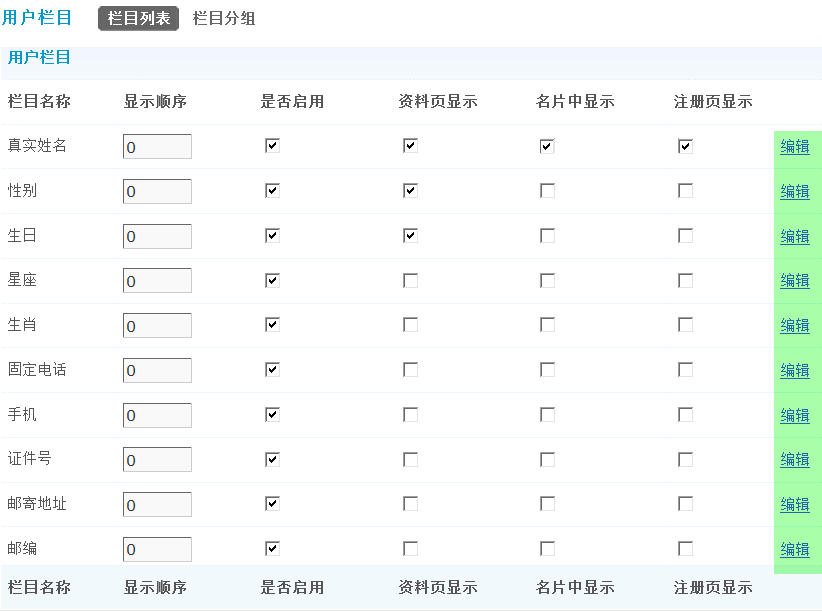
列表中的使用者欄目分為兩類:系統內建欄位和自定義欄位。系統內建欄位不可以修改它的欄目名稱和欄目介紹,自定義欄位則可以進行修改,兩個型別的使用者欄目中的其他設定均可以進行修改。
點選某一項使用者欄目後面的 「編輯」,進入使用者欄目的設定介面,如下圖所示:
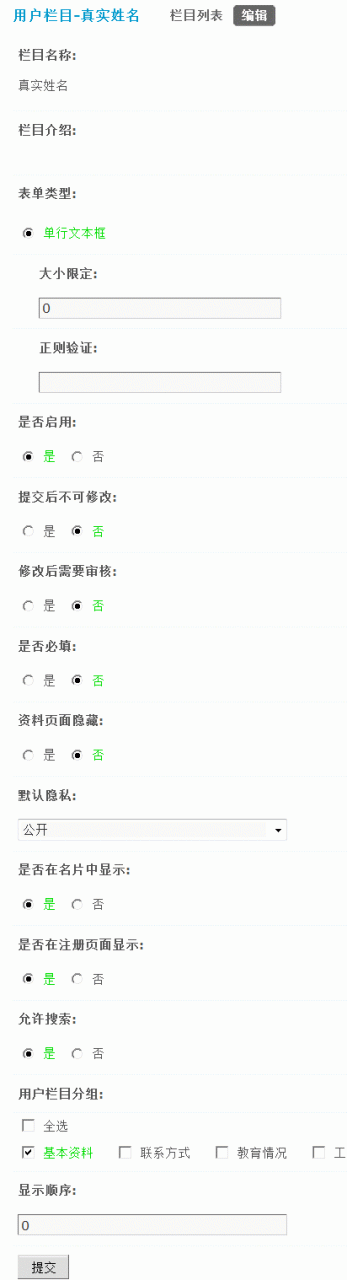
圖中以 「真實姓名」 使用者欄目為例。
真實姓名的欄目名稱和欄目介紹不可以修改,由此可以看出他是一個系統內建欄位。
表單型別:這裡預設為單行文字框,可以設定大小限定及正規表示式。
所謂大小限定即限制輸入的字元數,如果輸入的名字大於這裡的字元限制,將不被提交。
正規表示式在填寫的時候一定要慎重,建議對正則不瞭解的站長朋友不要修改此項。
是否啟用:設定為 「是」,使用者才可以填寫此項內容。
提交後不可修改:設定為 「是」,使用者在第一次填寫好此內容後,將不可以再次修改。
修改後需要稽核:設定為 「是」,則使用者在每次更新此欄位後均會提交給管理員進行人工稽核,在稽核期間仍可以對此內容進行重新編輯,來修改提交給管理員稽核的內容,在管理員透過此內容前,使用者的個人資料將不會被更新。
是否必填:設定為 「是」,則在使用者提交個人資料時必須填寫此項內容。
資料頁面隱藏:設定為 「是」,則該項內容在個人資料頁面不顯示。
預設隱私:可以選擇公開、好友可見或者保密。如果選擇公開,那麼所有會員均可看到該項內容,選擇好友可見,只有加為好友的使用者才可以看到該項內容,設定為保密則只有自己可見。
是否在名片中顯示:設定為 「是」,該項內容將在會員的名片中顯示
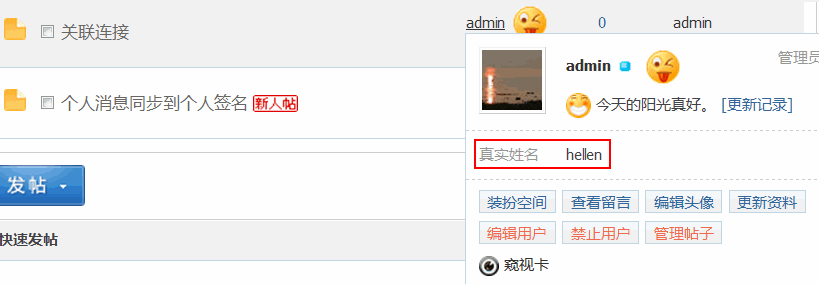
是否在註冊頁面顯示:設定為 「是」,則在使用者註冊的時候會顯示此項內容。
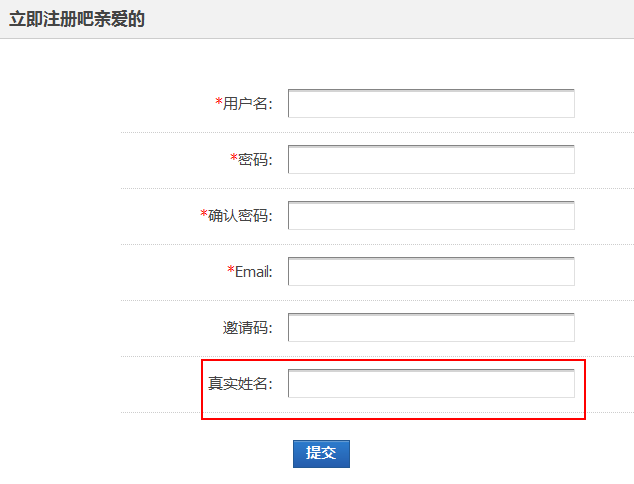
允許搜尋:設定為 「是」,則此項使用者資料會出現前臺 「查詢好友」 的 「高階方式查詢」 頁面內。
使用者欄目分組:預設有 5 個分組,可以選擇該項內容的分組。分組後將在前臺個人資料的相應分組專案下顯示,可以設定一個或者多個分組,比如我們這裡選擇基本資料,那麼在前臺顯示效果如下:
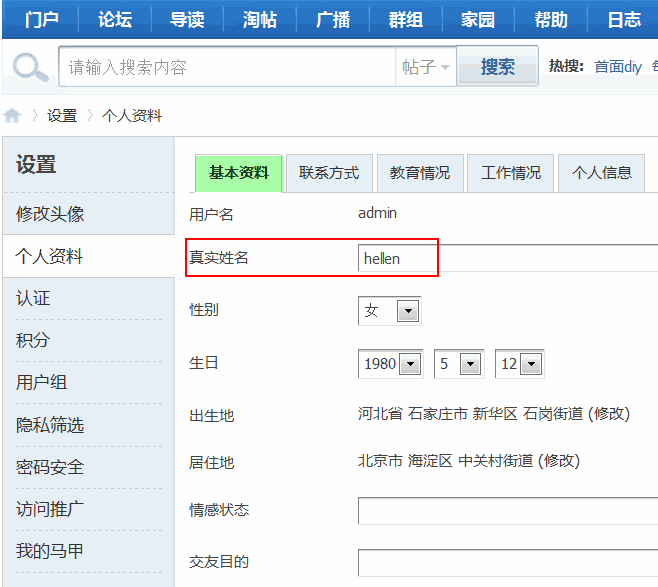
顯示順序:設定的值越大在此項使用者資料的排列越靠後。
二、自定義欄位
對於自定義欄位 1~自定義欄位 8,8 個自定義欄位,是允許修改其欄目名稱和欄目介紹的。
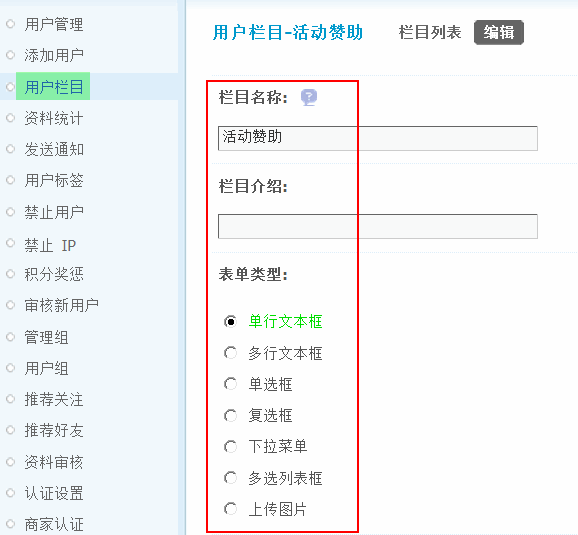
表單型別:表示該欄位的型別,分為單行文字框、多行文字框、單選框、核取方塊、下拉選單、多選列表框、上傳圖片,共 7 種。
單行文字框、多行文字框會提供如下圖所示的設定項:
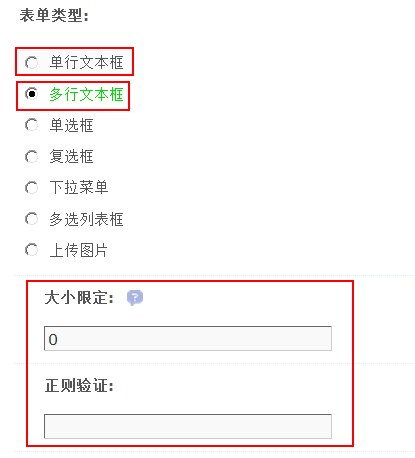
我們已經在上面介紹過這兩項的具體涵義。
單選框、下拉選單會提供如下圖所示的設定項:
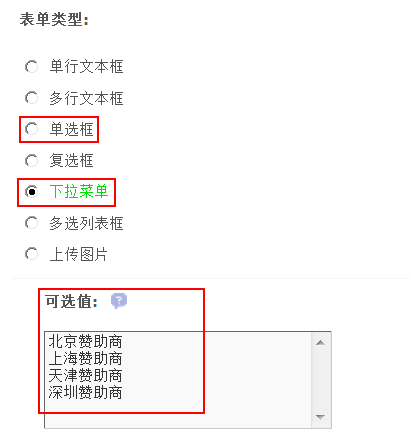
可選值:每行輸入一個作為選項的值。
核取方塊、多選列表框會提供如下圖所示的設定項:
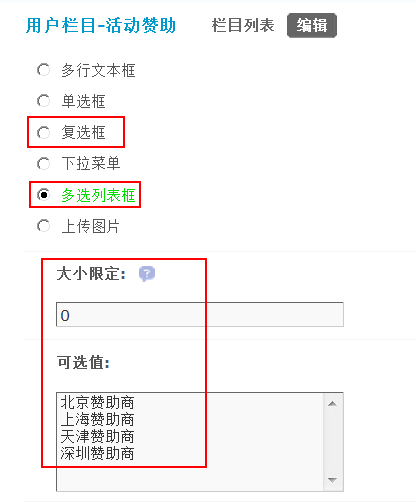
大小限定:最多可填寫的字元數或最多可選擇的項數。
可選值:每行輸入一個作為選項的值。
上傳圖片:此項在前臺的顯示效果如下
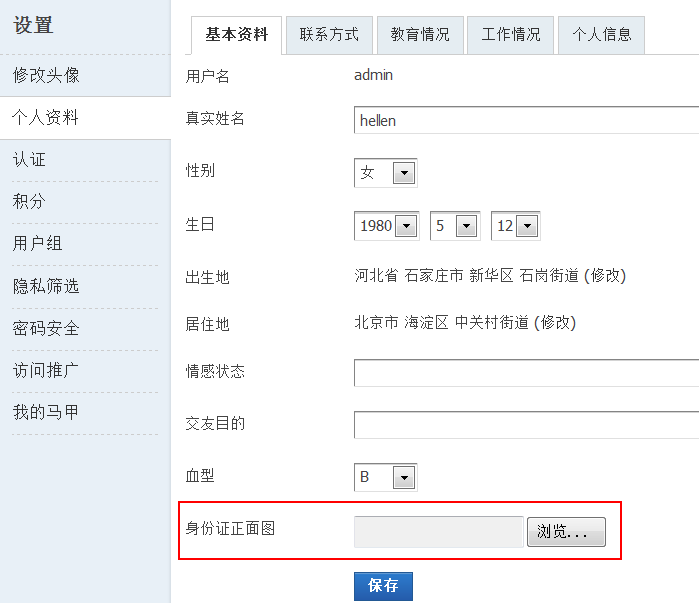
大小限定:限制了上傳圖片的大小 (單位:KB)
可以直接上傳圖片。
三、欄目分組
可以隨意調整使用者資料專案名稱、根據您的運營需求隨意組合使用者欄目。
系統預設共五個分組,可以在欄目分組名稱下直接修改適合自己站點的欄目分組名。
同時也可以直接隱藏不想顯示的欄目分組。
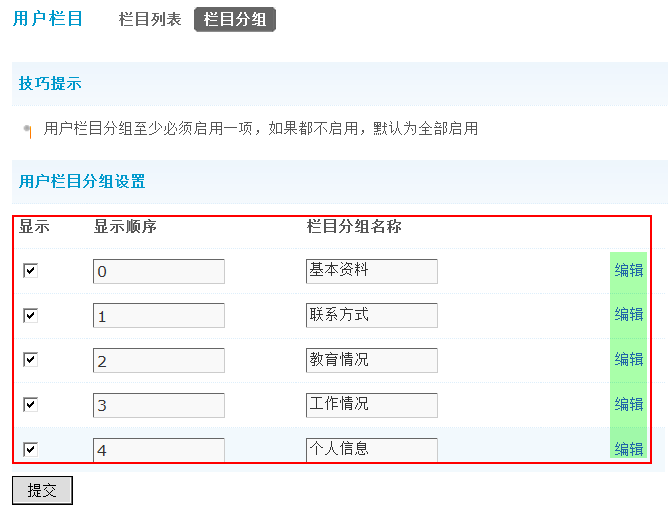
點選欄目分組名稱後面的編輯連結即可對該分組進行編輯
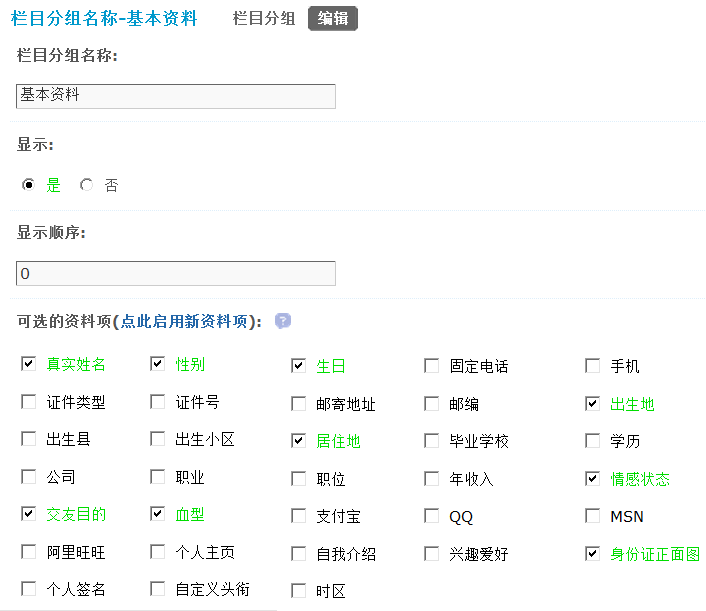
欄目分組名稱:可直接修改這裡的名稱,修改後在前面個人資料設定頁的顯示效果如下:
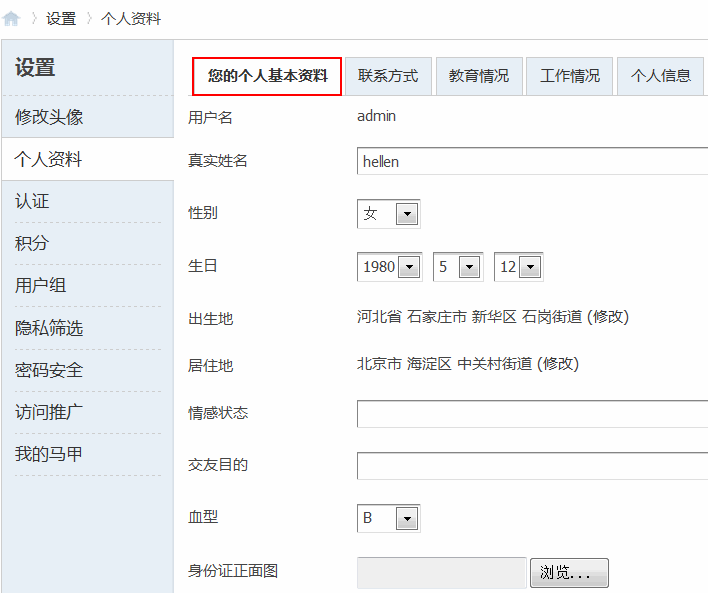
顯示:選擇 「否」 將不顯示該分組。
顯示順序:數字越大,顯示越靠後。
可選的資料項:可以選擇該分組下已經啟用的資料下,勾選後將在這個分組下顯示。比如我們在這裡選擇了真實姓名、性別、生日、出生地、情感狀態、交友目的、血型、自我介紹、身份證正面圖,那麼在前臺的顯示效果如下:
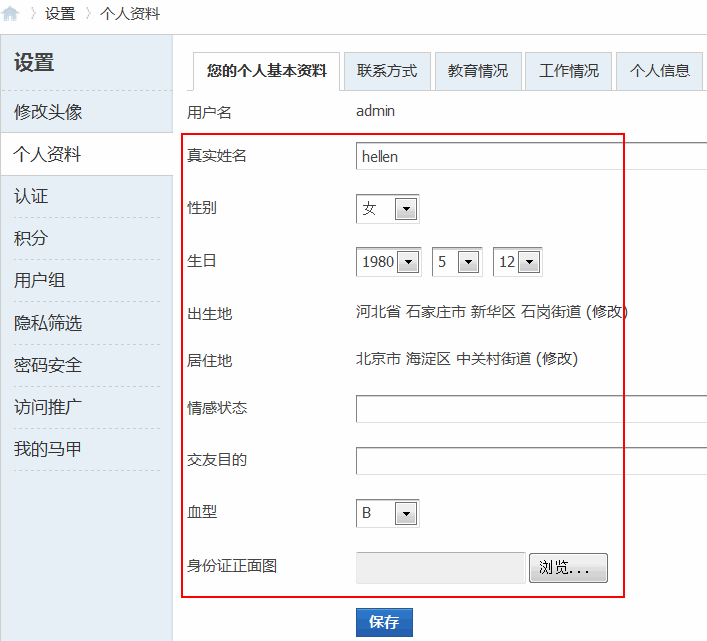
同時點選可選資料項後臺的 (點此啟用新資料項) 可以直接跳轉到欄目列表中,啟用更多的資料項。